안녕하세요.
중고폰 매장을 운영하고 전자기기를 좋아하는
'동네가게'입니다.
오늘 소개해드릴 포스팅은
LG 스마트폰에서 삼성 스마트폰으로
데이터(사진, 연락처, 어플 등)를 옮기는
방법을 안내드리려고 합니다.

LG전자에서는 휴대폰 사업을 더 이상
진행하지 않기 때문에 LG 스마트폰을
사용하시던 분들도 이제는 삼성이나 아이폰으로
넘어가시는 분들이 많으실 거라고 생각합니다.
중고폰을 구매하러 가더라도 LG 휴대폰은
찾아보기가 쉽지 않은 상황입니다.
그래서 삼성스마트폰으로 변경하시고
데이터를 이전하는 방법을 소개해드리고자 합니다.
첫 번째로 해주셔야 하는 게 기존에 사용하시던
LG 스마트폰에 "삼성 스마트스위치"를 다운로드를
해주셔여 합니다.

다운로드 완료 후에 "삼성 스마트스위치"를 실행하시면
데이터 전송에 대한 권한에 대한 허용 여부를 묻는데
"허용"을 눌러주세요.

데이터 전송에 이어서 "통화기록", "연락처" 등에
대해서 접속할 수 있도록 허용하겠냐는
알림이 나오는데 전부 "허용"을 해주셔야지만
데이터를 옮기실 수 있으니
꼭 허용을 해주시길를 바랍니다.
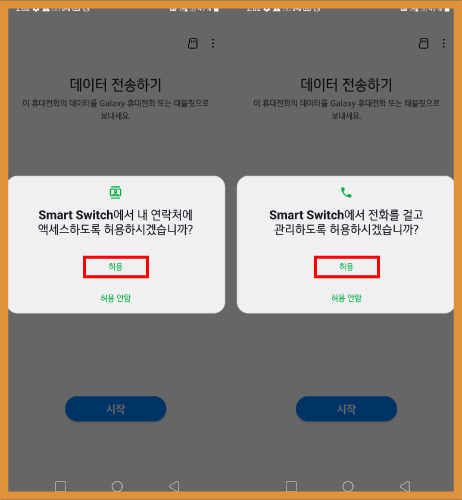
모든 권한을 허용을 하시게 되면
아래와 같이 LG 스마트폰에서
"스마트스위치"에서 휴대폰에 관리에 대한
마지막 문구가 나오는데 "모든 파일 관리 허용"을
해주시면 사용이 LG 스마트폰에서는 준비가 끝이 났습니다.

그리고 새로 구매하신 삼성 스마트폰(새로운 휴대폰, 중고 휴대폰 동일)에도
동일하게 "스마트 스위치"를 다운로드해주세요.
기존에 있으셨던 분들은 업그레이드를 해주시기 바랍니다.
두 개의 스마트폰에서 "삼성 스마트스위치"를
실행을 해주시면 됩니다.
그러면 삼성 스마트폰에서는 어떠한 기기에서
데이터를 받을 것인지에 대해 선택을 하는
문구가 나오는데 가장 상단에 있는
'Galaxy"를 선택하시면 됩니다.

그다음으로는 데이터를 어떠한 방식으로
옮길 것인지에 대해서 나오는데
"무선연결"로 선택을 하시는 게 편합니다.
두 휴대폰 모두 무선연결을 선택해 주시면 됩니다.

잠시 기다리시면 LG 스마트폰에서 삼성 휴대폰 기종이
나오면서 연결하겠냐는 알람 뜨면 "동의"를 눌러주시면 됩니다.

동의를 하시게 되면 전송받을 데이터를 선택하실 수 있습니다.
모두(앱, 연락처, 사진, 메시지 모든 데이터를 이동)를 선택하시고
"다음" 버튼을 누르게 되면 모든 데이터가 이동이 됩니다.

'다음'버튼을 누르시면 모든 데이터가
옮겨가고 완료가 되면 아래와 같이
LG 스마트폰에서는 "모두 완료했습니다"라고
나오며 삼성 스마트폰에서는 "홈화면으로 이동"이라는
버튼이 나옵니다.

"홈 화면으로 이동"을 누르면
아래와 같이 이동된 애플리케이션 등이
설치가 되는 모습을 보실 수 있습니다.

생각보다 간단하죠?!
그리고 난 후 기존에 사용하시던
삼성 스마트폰은 계정을 전부 로그아웃하시고
초기화를 하시고 난 후 판매 또는 보관을 하시면
됩니다!!
※ 관리되지 않는 어플 또는 정상적으로 다운로드한
애플리케이션이 아니면 이동이 안 되는 경우도 있으니
참고하여 주시기 바랍니다.
오늘도 전자기기를 좋아하는 '동네가게'였습니다.
감사합니다.
'IT 정보' 카테고리의 다른 글
| 맥북에 유용한 유틸리티 프로그램 모음입니다!! (26) | 2023.07.08 |
|---|---|
| 삼성 갤럭시 배터리 확인 하는 방법!! (31) | 2023.07.07 |
| 애플페이 교통카드 임박 및 추가 카드사 도입!!(신한, 우리, KB) (6) | 2023.06.10 |
| 삼성 갤럭시 GOS 해제 방법 정리!! - 동네가게 (10) | 2023.06.09 |
| 갤럭시 게임 성능 확인, 모바일 게임 프레임 표시방법 (6) | 2023.06.07 |